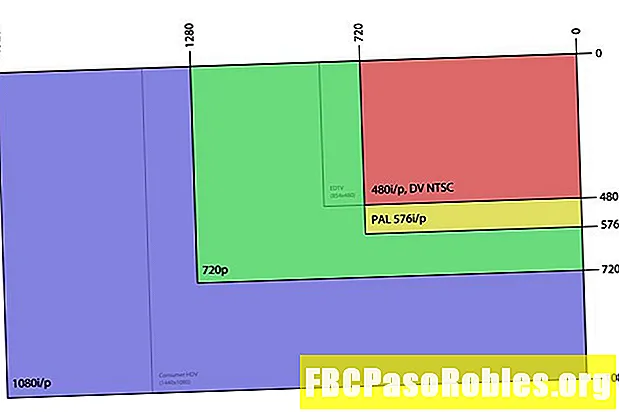உள்ளடக்கம்
- உங்கள் உரைகள் மற்றும் சமூக ஊடக படங்களை மசாலா செய்யுங்கள்
- பேஸ்புக் மெசஞ்சரில் புகைப்படங்களுக்கு ஸ்டிக்கர்களை எவ்வாறு சேர்ப்பது
- ஸ்னாப்சாட்டில் புகைப்படங்களுக்கு ஸ்டிக்கர்களை எவ்வாறு சேர்ப்பது
- PicsArt புகைப்பட எடிட்டரில் புகைப்படங்களுக்கு ஸ்டிக்கர்களை எவ்வாறு சேர்ப்பது
உங்கள் உரைகள் மற்றும் சமூக ஊடக படங்களை மசாலா செய்யுங்கள்
உங்கள் புகைப்படங்களில் ஸ்டிக்கர்களைச் சேர்ப்பது, நீங்கள் இடுகையிட்ட புகைப்படத்திற்கு உங்கள் சொந்த சுழல் அல்லது வர்ணனையைச் சேர்க்க ஒரு லேசான இதய வழி. சமூக ஊடகங்களில் நீங்கள் இடுகையிடும் புகைப்படங்கள் அல்லது செய்திகளிலும் உரைகளிலும் நீங்கள் அனுப்பும் புகைப்படங்களுக்கு வேடிக்கையான மற்றும் சுவாரஸ்யமான ஸ்டிக்கர்களைச் சேர்க்க ஒன்றுக்கு மேற்பட்ட வழிகள் உள்ளன.
பேஸ்புக் மெசஞ்சர், ஸ்னாப்சாட்டில் உள்ள புகைப்படங்களுக்கு ஸ்டிக்கர்களை எவ்வாறு சேர்ப்பது மற்றும் எங்களுக்கு பிடித்த தனித்த ஸ்டிக்கர் பயன்பாடுகளில் ஒன்றான பிக்ஸ் ஆர்ட் புகைப்பட எடிட்டரைப் பயன்படுத்துவது இங்கே.
இந்த வழிகாட்டியில் சேர்க்கப்பட்டுள்ள பின்வரும் வழிமுறைகள் பேஸ்புக் மெசஞ்சர், ஸ்னாப்சாட் மற்றும் பிக்ஸ் ஆர்ட் புகைப்பட எடிட்டரில் உள்ள புகைப்படங்களுக்கு ஸ்டிக்கர்களை எவ்வாறு சேர்ப்பது என்பதைக் காண்பிக்கும். Android அல்லது iOS சாதனங்களில் இந்த பயன்பாடுகளைப் பயன்படுத்தி புகைப்படங்களில் ஸ்டிக்கர்களைச் சேர்க்க இந்த வழிமுறைகள் உங்களுக்கு உதவ முடியும்.
பேஸ்புக் மெசஞ்சரில் புகைப்படங்களுக்கு ஸ்டிக்கர்களை எவ்வாறு சேர்ப்பது
உங்கள் பேஸ்புக் மெசஞ்சர் செய்திகள் வெற்று உரை அல்லது படங்களாக இருக்க வேண்டியதில்லை. உங்கள் பேஸ்புக் மெசஞ்சர் புகைப்படங்களுக்கு ஸ்டிக்கர்களைச் சேர்ப்பதன் மூலம் அவற்றை மசாலா செய்யுங்கள்! எப்படி என்பது இங்கே.
நீங்கள் பேஸ்புக் மெசஞ்சர் பயன்பாட்டில் உள்நுழைந்ததும், கீழே உள்ள வழிமுறைகளைப் பின்பற்றவும். உங்கள் தொலைபேசியின் கேலரியில் இருந்து புகைப்படங்களுக்கு ஸ்டிக்கர்களை எவ்வாறு சேர்ப்பது என்பதை இந்த வழிமுறைகள் காண்பிக்கும்.
-
உங்கள் Android அல்லது iOS சாதனத்தில் பேஸ்புக் மெசஞ்சர் பயன்பாட்டைத் திறந்து, அதைத் தட்டவும் புகைப்பட கருவி ஐகான்.
-
அடுத்த திரையில், தட்டவும் புகைப்பட தொகுப்பு கீழ் இடது மூலையில் உள்ள ஐகான், பின்னர் ஒரு ஸ்டிக்கரைச் சேர்க்க உங்கள் தொலைபேசியின் கேலரியில் இருந்து ஒரு புகைப்படத்தைத் தேர்வுசெய்க.
-
நீங்கள் தேர்ந்தெடுத்த புகைப்படம் அடுத்த திரையில் தோன்றும். ஒரு ஸ்டிக்கரைச் சேர்க்க, வெள்ளை தட்டவும் சிரித்த முகம் திரையின் வலது பக்கத்தில் ஐகான். ஸ்டிக்கர்களின் மெனு தோன்ற வேண்டும். ஒன்றை தேர்ந்தெடு.

-
நீங்கள் தேர்வுசெய்த ஸ்டிக்கர் உங்கள் புகைப்படத்தில் தோன்றும். ஸ்டிக்கரை அதன் நிலையை சரிசெய்ய தட்டவும், பிடித்து, ஸ்டிக்கரின் அளவை மாற்ற உங்கள் விரல்களால் பெரிதாக்கவும் வெளியேறவும் கிள்ளுங்கள்.
-
உங்கள் திருத்தப்பட்ட புகைப்படத்தை நண்பருக்கு அனுப்ப, தட்டவும் அம்பு ஒரு தூதர் தொடர்புக்கு அனுப்ப கீழே. புகைப்படத்தை சேமிக்க, தட்டவும் சேமி திரையின் அடிப்பகுதியில் ஐகான்.
ஸ்னாப்சாட்டில் புகைப்படங்களுக்கு ஸ்டிக்கர்களை எவ்வாறு சேர்ப்பது
ஸ்னாப்சாட் புகைப்பட இடுகைகள் ஸ்டிக்கர் அலங்காரங்களுக்கு சரியான வாய்ப்பு! Android மற்றும் iOS க்கான Snapchat இல் உள்ள புகைப்படங்களுக்கு ஸ்டிக்கர்களைச் சேர்க்க கீழேயுள்ள வழிமுறைகளைப் பின்பற்றவும்.
-
ஸ்னாப்சாட் பயன்பாட்டைத் திறக்கவும்.
-
பிரதான திரையில், தட்டவும் கேலரி ஐகான் (கிழிந்த புகைப்படம் போல தோற்றமளிக்கும்), இது திரையின் அடிப்பகுதியில் அமைந்துள்ளது.
-
அடுத்த திரையின் மேலே, தட்டவும் புகைப்படச்சுருள். உங்கள் தொலைபேசியின் கேலரியில் இருந்து புகைப்படங்கள் உங்களுக்கு வழங்கப்படும்.
-
நீங்கள் ஒரு ஸ்டிக்கரைச் சேர்க்க விரும்பும் புகைப்படத்தைத் தேர்வுசெய்க. Android ஐப் பொறுத்தவரை, ஒரு புகைப்படத்தைத் தட்டினால், நீங்கள் திருத்த புதிய புகைப்படமாக புகைப்படத்தைத் திறக்க வேண்டும். IOS இல், ஒரு மெனு தோன்றும் வரை நீங்கள் புகைப்படத்தை நீண்ட நேரம் அழுத்த வேண்டும். அந்த மெனு தோன்றியதும், தட்டவும் புகைப்படத்தைத் திருத்து அந்த மெனுவிலிருந்து.
-
அடுத்த திரையில், உங்கள் புகைப்படம் அதில் ஒரு ஸ்டிக்கர் சேர்க்க தயாராக இருக்கும். இந்தத் திரையில், திரையின் வலது பக்கத்தில் அமைந்துள்ள ஒரு உரிக்கப்படுகிற சதுர ஸ்டிக்கர் போல தோற்றமளிக்கும் ஐகானைத் தட்டவும்.
-
நீங்கள் தேர்வு செய்ய பலவிதமான ஸ்டிக்கர்கள் நிரப்பப்பட்ட திரைக்கு அழைத்துச் செல்லப்பட வேண்டும். உங்கள் புகைப்படத்தில் சேர்க்க ஒன்றைத் தட்டவும்.
-
நீங்கள் மீண்டும் உங்கள் புகைப்படத்திற்கு அழைத்துச் செல்லப்படுவீர்கள், ஆனால் இப்போது அதில் நீங்கள் தேர்ந்தெடுத்த ஸ்டிக்கர் உள்ளது. ஸ்டிக்கரின் இருப்பிடத்தை சரிசெய்ய, ஸ்டிக்கரைத் தட்டிப் பிடித்துக் கொள்ளுங்கள், பின்னர் நிலையை மாற்ற உங்கள் விரலை நகர்த்தவும்; அதன் அளவை மாற்ற உங்கள் விரல்களால் பெரிதாக்க பிஞ்ச்.
-
உங்கள் மாற்றங்களைச் செய்து முடித்ததும், உங்கள் புகைப்படத்தைச் சேமிக்க அல்லது தட்டலாம் பகிர் உங்கள் புதிய புகைப்படத்தை ஸ்னாப்பாக அனுப்ப திரையின் அடிப்பகுதியில் உள்ள ஐகான்.

PicsArt புகைப்பட எடிட்டரில் புகைப்படங்களுக்கு ஸ்டிக்கர்களை எவ்வாறு சேர்ப்பது
PicsArt Photo Editor போன்ற முழுமையான புகைப்பட எடிட்டர் பயன்பாடுகளைப் பயன்படுத்தி ஸ்டிக்கர்களையும் சேர்க்கலாம். பிக்ஸ் ஆர்ட் ஃபோட்டோ எடிட்டர் பயன்பாடு அதன் பிரமாண்டமான ஸ்டிக்கர் சேகரிப்பின் காரணமாக துல்லியமாக முயற்சிப்பது மதிப்புக்குரியது, இது வசதியாக தேடக்கூடியது, எனவே உங்கள் புகைப்படத்தை முடிவில்லாமல் அலங்கரிக்க சரியான ஸ்டிக்கரைக் காணலாம், முடிவில்லாமல் ஒரு டன் ஸ்டிக்கர்கள் வழியாக உருட்டலாம்.
PicsArt புகைப்பட எடிட்டர் Android மற்றும் iOS சாதனங்களுக்கு கிடைக்கிறது.
-
உங்கள் Android அல்லது iOS சாதனத்தில் PicsArt புகைப்பட எடிட்டர் பயன்பாட்டைத் திறக்கவும்.
-
பிரதான திரையில் இருந்து, தட்டவும் அனைத்து புகைப்படங்களும் உங்கள் தொலைபேசியின் புகைப்படங்களை அணுக.
-
அடுத்த திரையானது உங்கள் தொலைபேசியின் புகைப்படங்களின் தொகுப்பைக் காண்பிக்கும். இங்கிருந்து, நீங்கள் ஒரு ஸ்டிக்கரைச் சேர்க்க விரும்பும் புகைப்படத்தைத் தட்டவும்.
-
நீங்கள் ஒரு புகைப்படத்தைத் தேர்வுசெய்ததும், நீங்கள் தேர்ந்தெடுத்த புகைப்படம் திருத்தத் தயாராக இருக்கும் புகைப்பட எடிட்டர் திரைக்கு அழைத்துச் செல்லப்படுவீர்கள். தட்டவும் உரிக்கப்படுகிற ஸ்டிக்கர் உங்கள் புகைப்படத்தில் ஒரு ஸ்டிக்கரைச் சேர்க்க திரையின் அடிப்பகுதியில் உள்ள ஐகான்.
-
நீங்கள் தேர்வு செய்ய ஸ்டிக்கர்களின் விரிவான மெனுவை வழங்க வேண்டும். இந்த ஸ்டிக்கர்களின் தொகுப்பைத் தேட நீங்கள் மேலே உள்ள தேடல் பட்டியை அல்லது தேடல் பட்டியின் அடியில் உள்ள ஹேஷ்டேக்குகளைப் பயன்படுத்தலாம். இங்கிருந்து, உங்கள் புகைப்படத்தில் சேர்க்க ஸ்டிக்கரைத் தட்டவும்.
-
ஒரு ஸ்டிக்கரைத் தேர்ந்தெடுப்பது உங்கள் புகைப்படம் மற்றும் புதிய ஸ்டிக்கருடன் புகைப்பட எடிட்டர் திரைக்கு உங்களை அழைத்துச் செல்லும். அதை நகர்த்த ஸ்டிக்கரைத் தட்டவும், பிடித்துக் கொள்ளவும், உங்கள் விரல்களால் பெரிதாக்க கிள்ளுவதன் மூலம் அதை மறுஅளவாக்குங்கள்.

-
உங்கள் மாற்றங்களைச் செய்தவுடன், தட்டவும் விண்ணப்பிக்கவும் உங்கள் மாற்றங்களைச் சேமிக்க.
-
தட்டவும் அடுத்தது.
-
நீங்கள் பகிர் திரைக்கு அழைத்துச் செல்லப்படுவீர்கள். தட்டவும் சேமி அல்லது அஞ்சல். இடுகை விருப்பம் உங்கள் புதிய புகைப்படத்தை பிற சமூக ஊடக பயன்பாடுகளுடன் அல்லது உரை செய்தி வழியாக பகிர அனுமதிக்கும்.